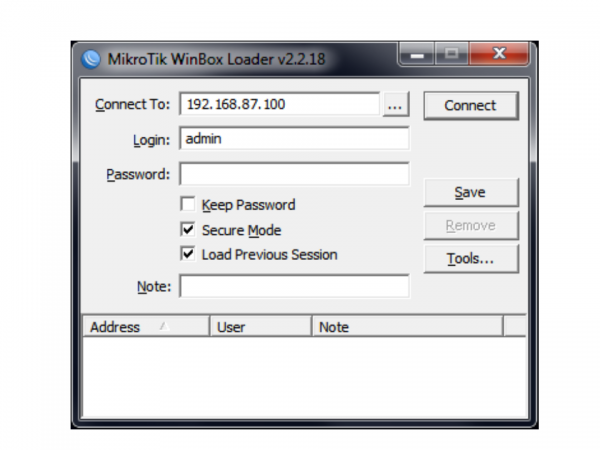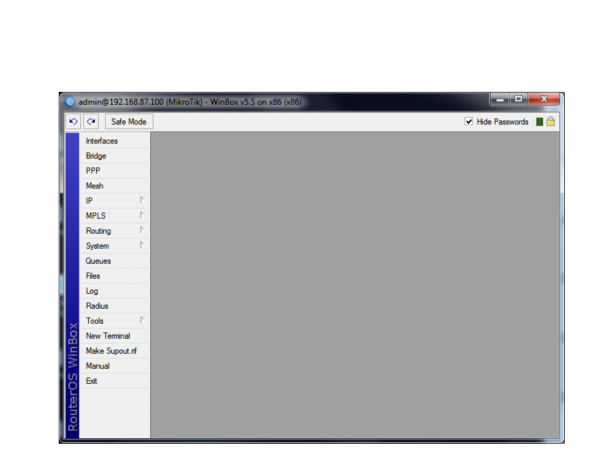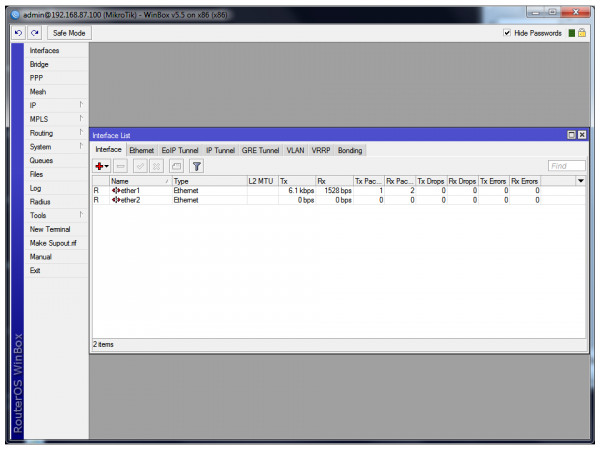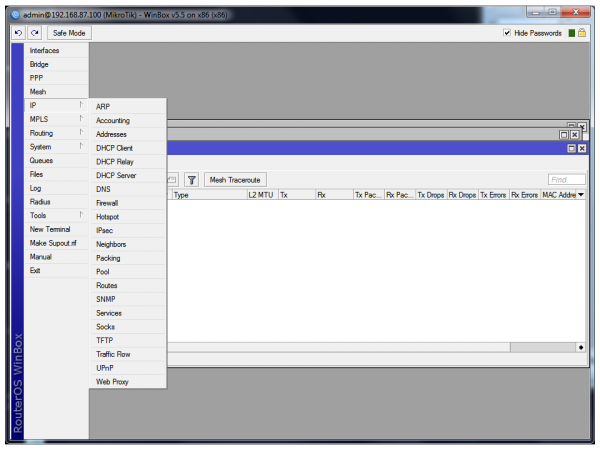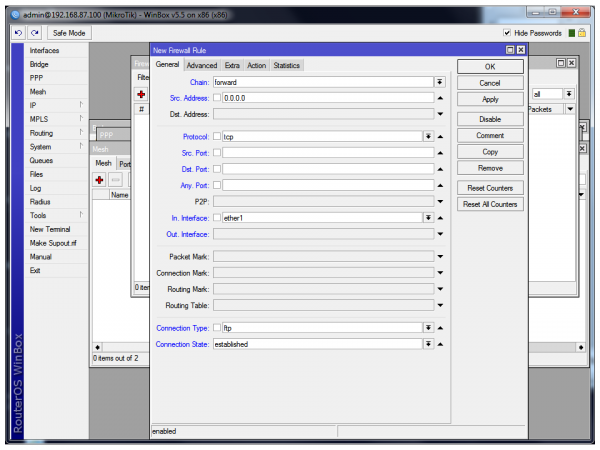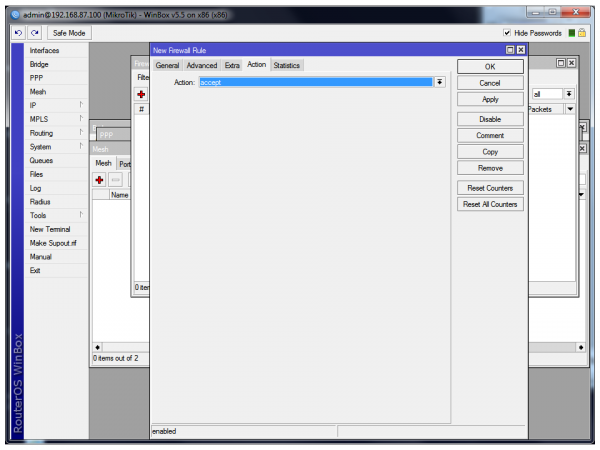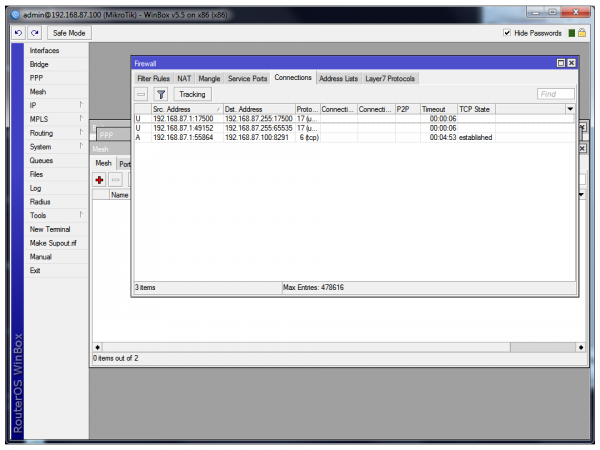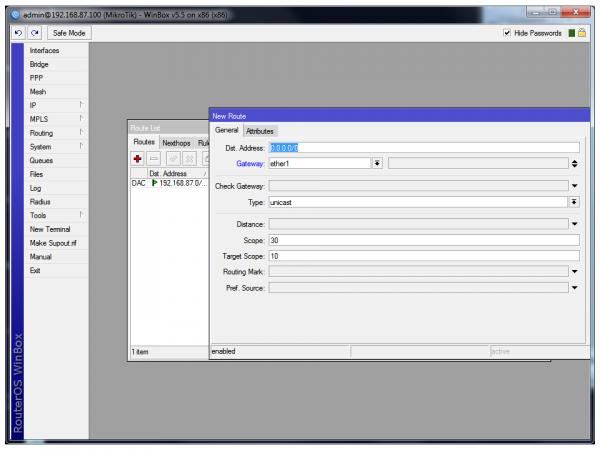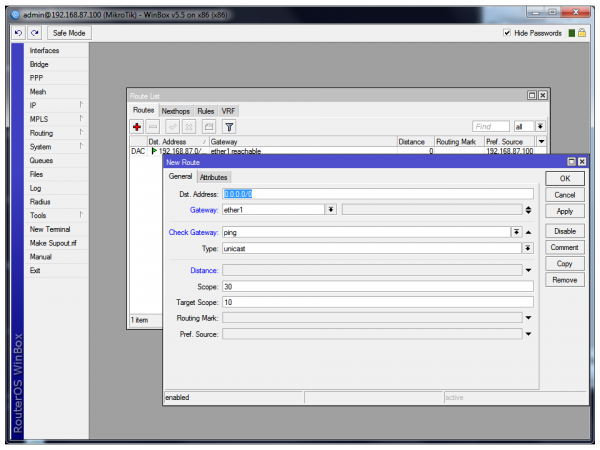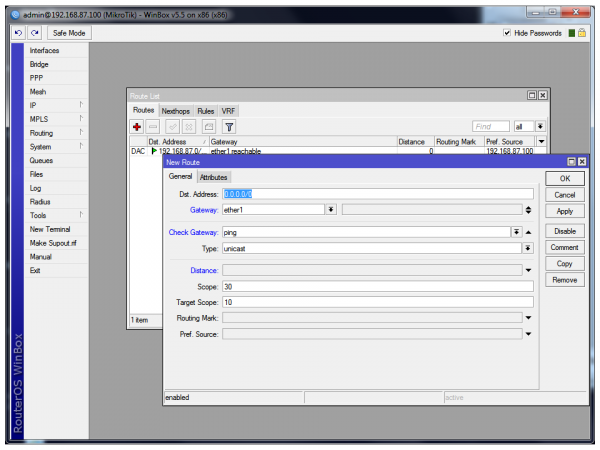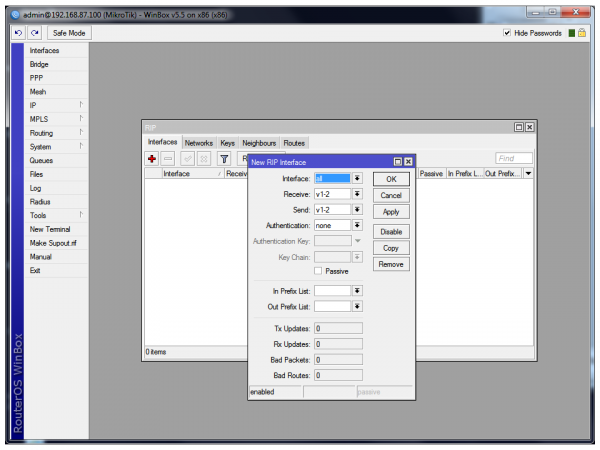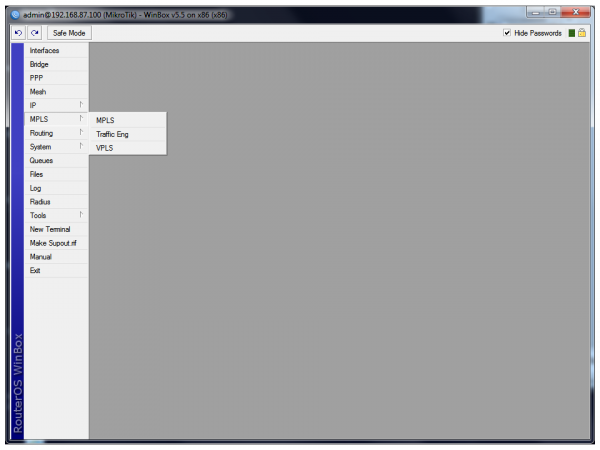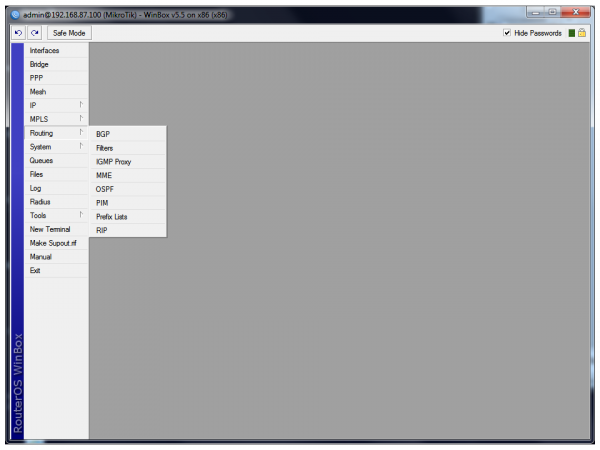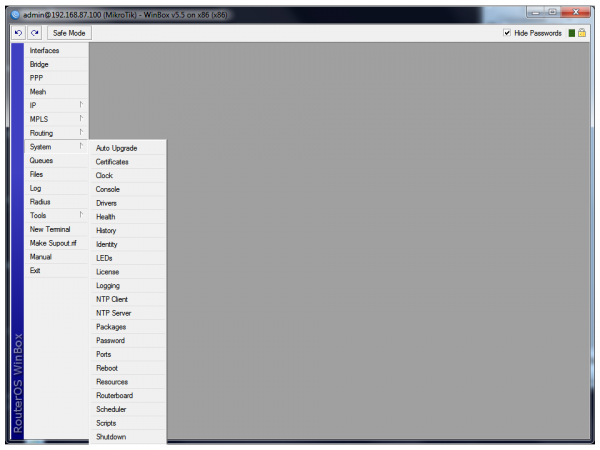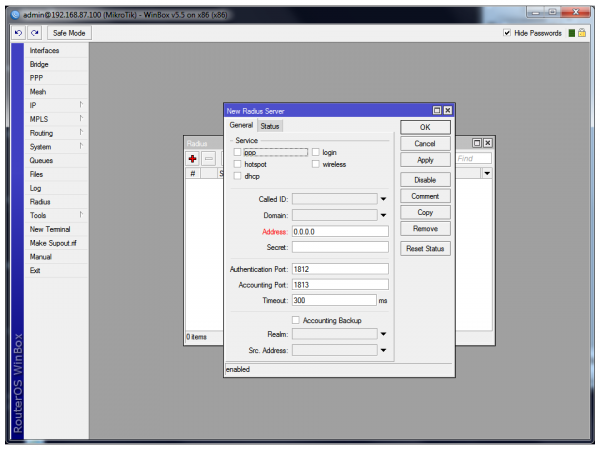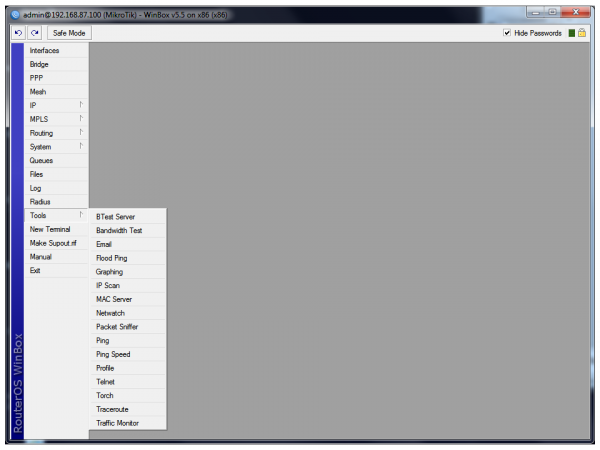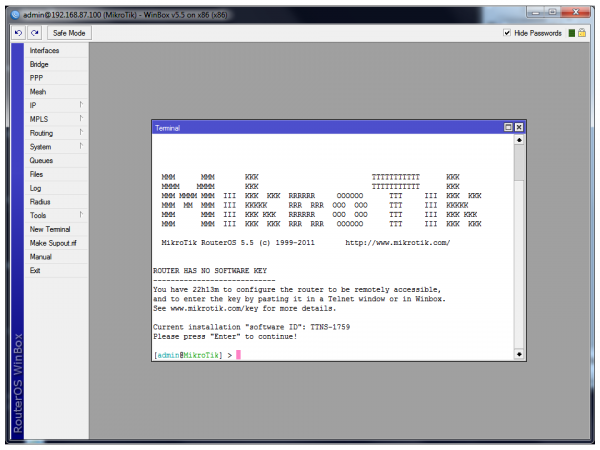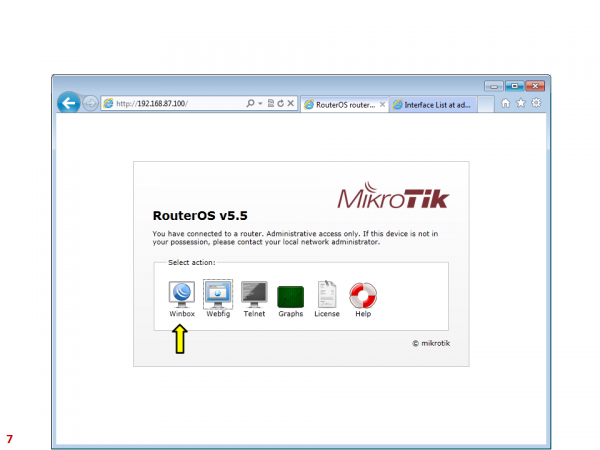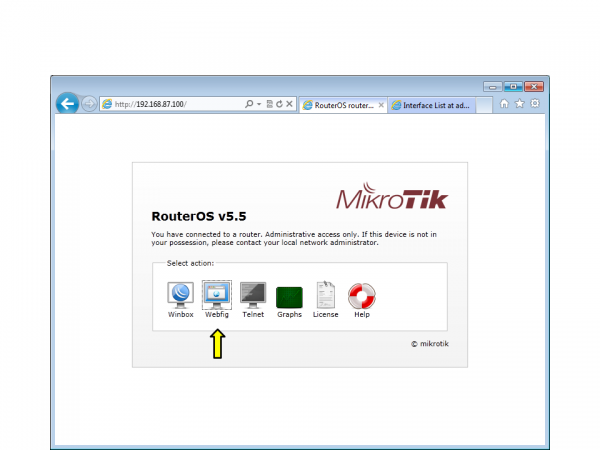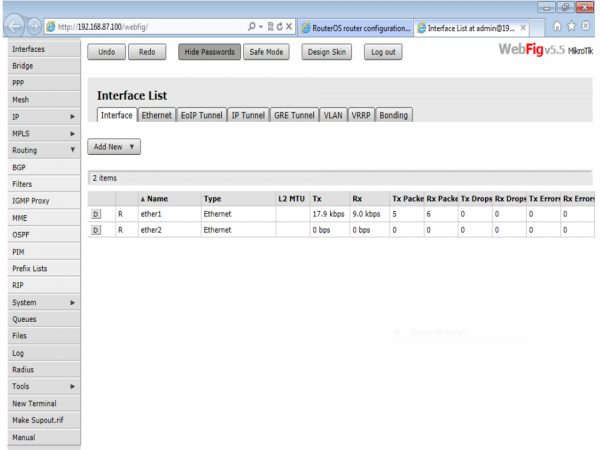Instalación de Mikrotik
Practica a realizar
La empresa MONTESSORI-technology se encuentra ubicada en Zaragoza y cuenta con tres áreas, administración, ventas y producción. Además cuenta con una oficina de ventas en Huesca.
En los últimos dos años la empresa ha crecido de una manera increíble y ha pasado de tener 50 puestos de trabajo a 200 puestos de trabajo; lo cual ha acarreado una serie de problemas estructurales a nivel informático, por lo que se ha decidido diseñar una nueva red informática.
Por medio de esta nueva red la empresa podrá contar con dos proveedores de Internet simultáneos, los cuales se distribuirán balanceando el caudal en el área de ventas. Esto es debido a la gran utilización que se produce en esta sub-red del ancho de banda. Se utilizan dos proveedores distintos del servicio de Internet debiendo que en el caso que se caiga una de las conexiones, la empresa siempre posea conectividad con el exterior
Tenemos que diseñar y configurar por medio del router Mikrotik la red informática contando con los 200 puestos de trabajo que se reparten en sus tres áreas y creando una VPN para poder conectar las 2 oficinas
Se utilizará un servidor DHCP para cada una de las sub-redes, con lo cual logramos asignar automáticamente las direcciones IP a cada uno de los puestos de los usuarios dentro de cada sub-red. Para la sub-red de servidores se les asigna una dirección IP dependiendo del número de MAC que tenga el servidor.
Los pasos y procedimientos que tienes que desarrollar para la implenetacion de la maquina Mikrotik son los siguientes
- Instalación Mikrotik
- Acceso Mikrotik
- Declaración de interfaces
- Asignación de ip por interfaces
- Asignación de pools de direcciones ip
- Configuración servidor DHCP
Software de enrutamiento y firewall para sistemas embebidos
http://wiki.mikrotik.com/wiki/Category:Manual
Se descarga el CD de instalación y disponemos de licencia por 24 horas de funcionamiento
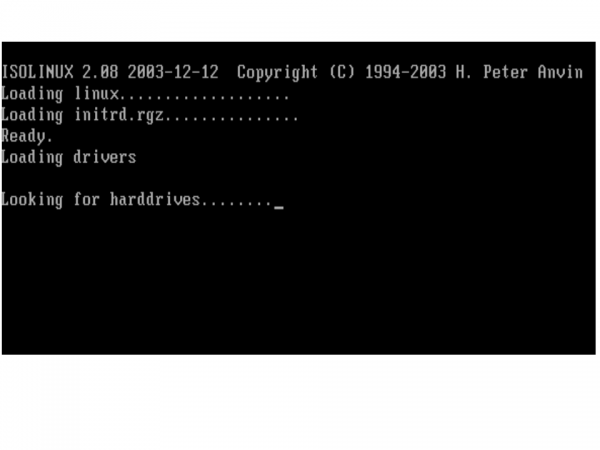
Selección de los módulos a instalar
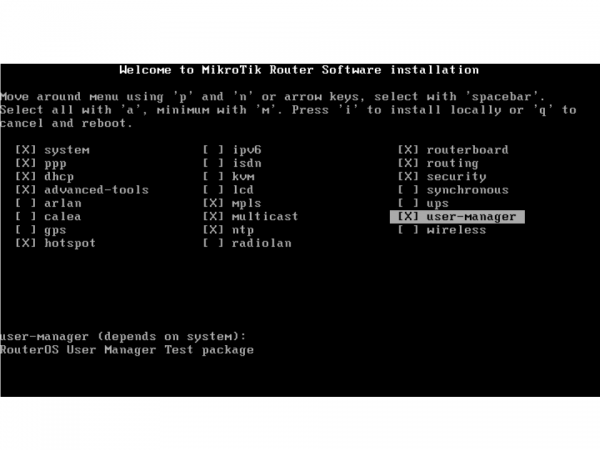
La instalación tardará unos segundos
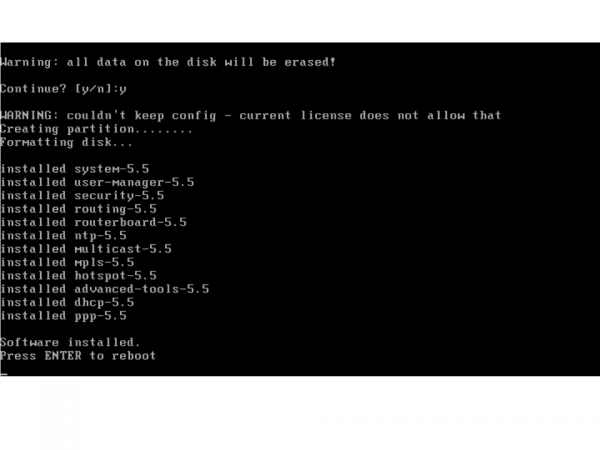
Nos presentamos en la consola con Admin / sin contraseña
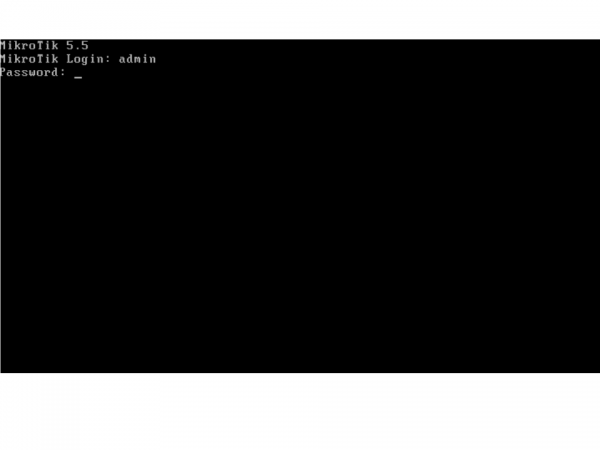
Si decidimos comprar una licencia, tendremos que apuntar el “software ID”
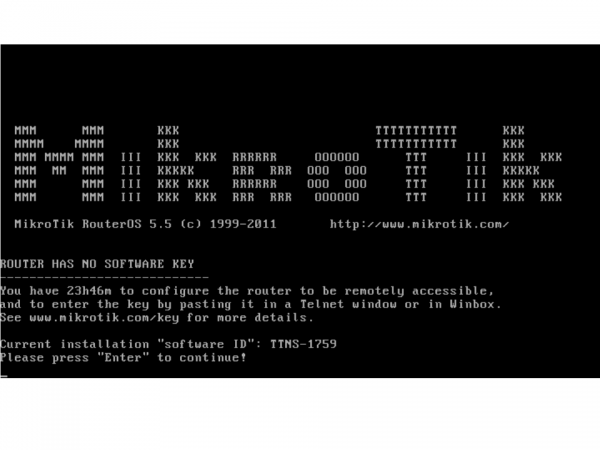
Página web de administración de Mikrotik
Si queremos instalar desde consola una tarjeta de red para despues poder tener acceso desde el WinBox, tendriamos que escribir las siguientes sentencias en el terminal de MikroTik
[admin@MikroTik] > interface ether print [admin@MikroTik] > ip address add address=ip_MikroTik/24 interface=ether1
la Primera sentencia nos muestra las tarjetas de red que tiene nuestra maquina MikroTic.
La segunda sentencia añade una ip al interface_01
Posteriormente tenemos que ir a Windows 7 y ejecutar WinBox
Usamos el winbox para gestionar la administración con un interface mas cómodo